Si piensas vender tu PS4, o si un fallo de software impide que tu consola se inicie, considera la posibilidad de realizar un restablecimiento de fábrica. A continuación, encontrarás varias opciones para restaurar la configuración predeterminada de tu PS4.
¿Qué significa restablecer de fábrica una PS4?
Restablecer la PS4 devuelve el disco duro al estado en el que se encontraba cuando se compró la consola por primera vez. Realizar un restablecimiento de fábrica es muy recomendable antes de vender la PS4, ya que el sistema probablemente contenga datos personales como la información de tu tarjeta de crédito.
Un restablecimiento de PS4 también puede eliminar todo el sistema operativo, lo que puede ser necesario si tu consola funciona mal.
Un restablecimiento de fábrica es irreversible, así que haz una copia de seguridad de tus datos de juego con un disco duro externo. Alternativamente, los usuarios de PlayStation Plus pueden subir sus datos a la nube para un almacenamiento seguro.
Cómo restablecer de fábrica una PS4
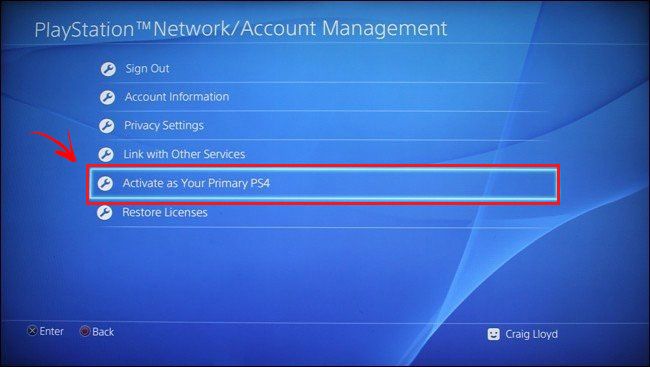
Antes de iniciar el proceso para restablecer tu PS4, la consola tiene que estar encendida. También debes haber iniciado sesión en tu cuenta de PS4.
- Navega hasta la opción de Configuración (el icono del maletín) en la fila de iconos sobre el menú de inicio.
- Ve a PlayStation Network/Gestión de cuentas > Activar como tu PS4 principal.
- Elige Desactivar y luego reinicia manualmente la consola.
- Después de iniciar sesión de nuevo, navega a Ajustes.
- Elige Inicialización y luego elige Inicializar PS4.
Otra opción aquí, llamada Restore Default Settings, simplemente borra cualquier preferencia personalizada del sistema que hayas configurado; no borrará los datos de tus juegos.
- Cuando estés listo para limpiar el disco duro de tu PS4 de todo excepto su sistema operativo, selecciona Full, y luego confirma con Initialize y luego Yes.
Deberá aparecer una barra de progreso, pero el proceso tardará unas horas.
- Una vez terminado, sigue las instrucciones en pantalla. Deberás entonces apagar tu PS4 manteniendo pulsado el botón de encendido de la consola hasta que emita un pitido.
Si planeas vender tu PS4, ahora puedes estar seguro de que quien la compre no tendrá acceso a tu cuenta o información personal. La próxima vez que alguien encienda el sistema, se le pedirá que configure la consola igual que cuando la compraste por primera vez.Limpiar físicamente tu PS4 también es una buena idea si quieres conseguir un buen precio por ella.
Cómo resetear una PS4 que no arranca
Si no puedes acceder a los ajustes porque tu PS4 no arranca, tendrás que resetear tu consola en modo seguro y reinstalar el software del sistema.
Necesitarás un ordenador con acceso a Internet y una unidad flash USB con al menos 500 MB de espacio libre.
- Introduce una unidad flash en el ordenador y crea una nueva carpeta en ella llamada PS4.
- Dentro de esa carpeta, crea otra llamada UPDATE.
- Descarga el último software de PS4 desde PlayStation. Com, guardando el archivo . PUP dentro de la carpeta UPDATE .
- Retira con seguridad el pendrive de tu ordenador y apártalo por ahora.
- Apaga tu PS4. Asegúrate de que no está en modo de reposo; quieres que esté completamente apagada.
- Mantén pulsado el botón de encendido de la consola durante varios segundos hasta que emita un segundo pitido. El sistema arrancará entonces en modo seguro.
- Se te presentará una lista de opciones. Además, de Restaurar configuración por defecto y Inicializar PS4 , verás Inicializar PS4 (Reinstalar software del sistema). Al elegir esta opción se borrará todo el disco duro de la consola, incluido el sistema operativo de PS4.
Si tu consola no tiene problemas de software, ve a Inicializar PS4 > Completo; de lo contrario, elige Inicializar PS4 (Reinstalar software del sistema).
- Una vez finalizado el proceso, se te pedirá que conectes un dispositivo que contenga el software del sistema. Inserta en la PS4 la unidad flash que contiene el software que descargaste.
La consola detectará automáticamente el archivo e instalará el sistema operativo.
- Cuando termine, la PS4 se reiniciará de nuevo y debería arrancar con normalidad.






